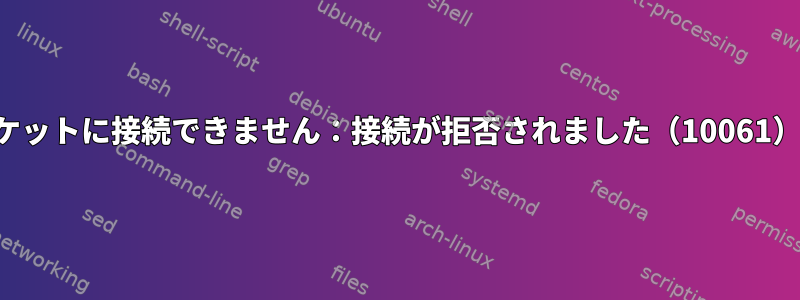
kex --win -sGUIを取得するためにkali linuxで実行しようとすると、エラーメッセージが表示されます。
Error: unable to connect socket: connection refused(10061)
助けてください
私は以下を試しました:
Enable-WindowsOptionalFeature -Online -FeatureName Microsoft-Windows-Subsystem-Linux
dism.exe /online /enable-feature /featurename:VirtualMachinePlatform /all /norestart
dism.exe /online /enable-feature /featurename:Microsoft-Windows-Subsystem-Linux /all /norestart
wsl --set-default-version 2
wsl --set-version kali-linux 2
sudo apt install -y kali-win-kex
kex --win -s
すべてのネットワークアドレスの接続を受け入れるには、vncserverを起動します。
vncserver -localhost no
以下でkexのステータスをもう一度確認してください。
kex --status
これで、vncセッションを一覧表示する必要があります。
次のコマンドを入力してkaliウィンドウを起動します。
kex --win -sl
実行すると、vncserver -localhost no次のようになります。
Killing Xtigervnc process ID 29... success!
tail /home/vi/.vnc/Vik.localdomain:5901.log:
Xvnc TigerVNC 1.11.0 - built 2021-03-22 21:21
Copyright (C) 1999-2020 TigerVNC Team and many others (see README.rst)
See https://www.tigervnc.org for information on TigerVNC.
Underlying X server release 12010000, The X.Org Foundation
Mon May 24 18:42:53 2021
vncext: VNC extension running!
vncext: Listening for VNC connections on all interface(s), port 5901
vncext: created VNC server for screen 0
Mon May 24 18:43:24 2021
ComparingUpdateTracker: 0 pixels in / 0 pixels out
ComparingUpdateTracker: (1:-nan ratio)
vncserver: /usr/bin/Xtigervnc did not start up, please look into '/home/vi/.vnc/Vik.localdomain:5901.log' to determine the reason! -1
私はカリーLinuxを初めて使用します。
答え1
この問題が発生した他の人のための注意:WSL1ではなくWSL2があることを確認してください!私はWSL1があることに気づくまで、それを理解しようとして数時間を費やしました。
- WSL 2を入手するには、次のガイドラインに従ってください。このページ。
- 既存のWSL1 kali-linuxインストールをアップグレードするには、管理者権限でPowershellを開き、次のように入力します。
wsl --set-version kali-linux 2
メモ:ここを参照してください
答え2
答え3
これまでインターネットで見つけたすべてのソリューションを試しましたが、何も機能しません。私の解決策:以下を介してステータスを確認しましたkex status。
/usr/bin/kex: line 266: tasklist.exe: command not found
解決策が見つかりました。マイクロソフト文書から (ロシア語で利用可能)。
$PATHに追加しました/mnt/c/Windows/system32。
.wslconfigまた、ユーザーフォルダにファイルを作成し、次の行を追加しました。
[wsl2]
localhostForwarding=true
その後、コンピュータを再起動しましたが、うまくいきました。
私の現在の$PATHは次のとおりです。
/usr/local/sbin:
/usr/local/bin:
/usr/sbin:
/usr/bin:
/sbin:
/bin:
/usr/games:
/usr/local/games:
/usr/lib/wsl/lib:
/mnt/c/Program Files (x86)/Common Files/Oracle/Java/javapath:
/mnt/c/Program Files/Python39/Scripts/:
/mnt/c/Program Files/Python39/:
/mnt/c/Windows/system32:
/mnt/c/Windows:
/mnt/c/Windows/System32/Wbem:
/mnt/c/Windows/System32/WindowsPowerShell/v1.0/:
/mnt/c/Windows/System32/OpenSSH/:
/mnt/c/Program Files/Git/cmd:


